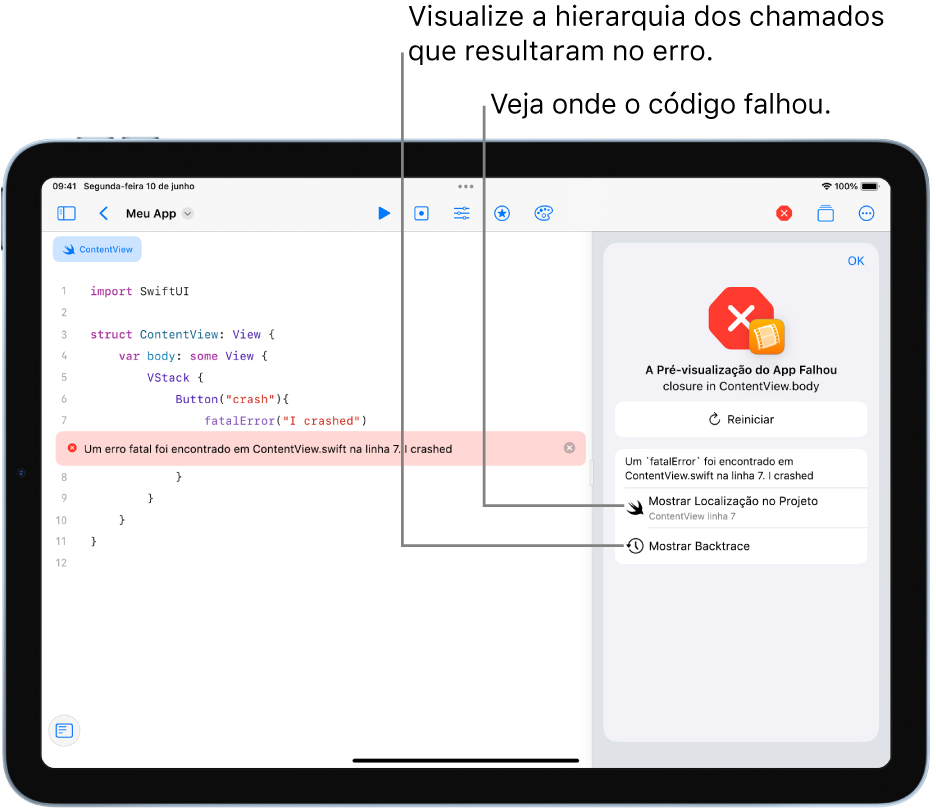Execute um app no Swift Playground no iPad
Em um app criado no Swift Playground, você não precisa executar o código para ver o que ele faz — o resultado do código aparece automaticamente na Pré‑visualização do App à direita. Caso faça alterações ao código, a Pré-visualização do App é atualizada automaticamente para refletir as alterações no código.
Execute um app em tela cheia
Para executar (ou executar novamente) um app, toque em ![]() acima da área de código. Isso executa o playground de app em sua própria janela.
acima da área de código. Isso executa o playground de app em sua própria janela.
Para parar um app que já esteja em execução em tela cheia, toque no botão Swift vermelho na parte superior direita e toque em Parar.
Você também pode tocar em ![]() para expandir a janela de Pré-visualização do App e o resultado do app em tela cheia.
para expandir a janela de Pré-visualização do App e o resultado do app em tela cheia.
Toque em ![]() para que a Pré-visualização do App volte ao tamanho e local anteriores.
para que a Pré-visualização do App volte ao tamanho e local anteriores.
Para retornar à janela do playground de app, toque em ![]() na parte superior (central) da tela e toque na miniatura da janela do playground na parte inferior da tela.
na parte superior (central) da tela e toque na miniatura da janela do playground na parte inferior da tela.
Se o código tiver um erro
Às vezes, erros ortográficos e outros bugs difíceis de identificar são inseridos no código.
Caso veja ![]() na barra de ferramentas, isso indica a existência de problemas no código, mas eles não impedem que o app seja compilado.
na barra de ferramentas, isso indica a existência de problemas no código, mas eles não impedem que o app seja compilado.
Caso ![]() apareça na barra de ferramentas, isso indica a existência de problemas que impedem que o app seja compilado e executado. Você pode tocar nesse botão para ver mensagens de erro junto ao código.
apareça na barra de ferramentas, isso indica a existência de problemas que impedem que o app seja compilado e executado. Você pode tocar nesse botão para ver mensagens de erro junto ao código.
Você pode tocar em qualquer um desses ícones para ver uma lista dos problemas no código.
Caso a Pré‑visualização do App falhe, um resumo da falha aparece. Depois de uma falha, você pode tocar no botão Mostrar Localização para ver onde o código falhou e tocar no botão Mostrar Backtrace para visualizar a hierarquia de chamadas de funções e métodos que resultaram na falha.